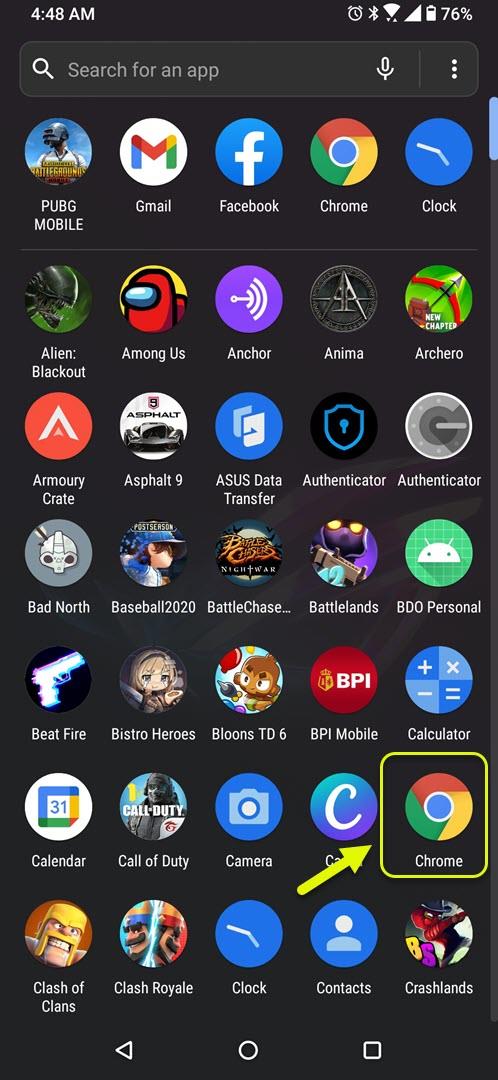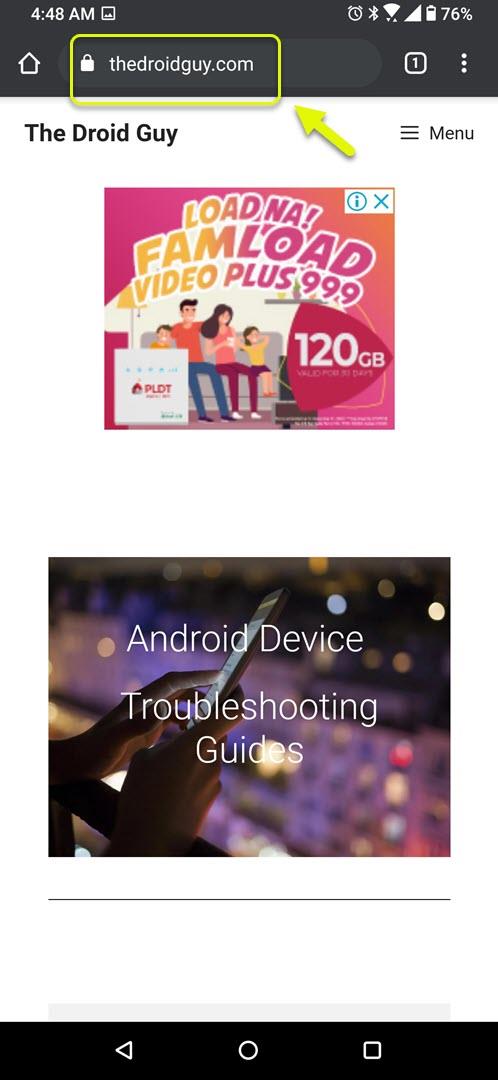Es gibt verschiedene Möglichkeiten, wie Sie einen bestimmten Website-Link mit Ihrem Android-Telefon teilen können. Eine solche Methode besteht darin, einen URL-QR-Code in Google Chrome Android zu generieren. Auf diese Weise können Sie einen QR-Code einer Website erstellen, der leicht von anderen Personen gescannt werden kann.
Ein schneller Antwortcode oder kurz QR-Code wurde bereits 1994 in der japanischen Automobilindustrie verwendet. Es handelt sich im Grunde genommen um ein maschinenlesbares Etikett, auf dem mehr Daten als der typische Barcode gespeichert sind. Da die meisten Menschen heutzutage Zugang zu Smartphones haben, ist es sehr einfach geworden, QR-Codes zu verwenden.
Generieren eines QR-Codes einer Website mit Chrome auf Ihrem Android-Handy
Eine der schnellsten Möglichkeiten, Informationen auszutauschen, besteht darin, einen QR-Code für eine bestimmte Website bereitzustellen. Auf diese Weise kann die interessierte Person einfach den QR-Code scannen und die Website besuchen, um weitere Informationen zu erhalten. Bevor Sie einen QR-Code für eine Website erstellen können, müssen Sie zunächst einige Dinge tun, die wir Ihnen zeigen werden.
Aktivieren Sie die Chrome Sharing Hub-Funktion
Als Erstes müssen Sie sicherstellen, dass der Chrome Sharing Hub aktiviert ist.
- Öffnen Sie den Google Chrome-Browser Ihres Telefons.
- Geben Sie „chrome: // flags“ in die Adressleiste ein.
- Geben Sie „Sharing Hub“ in die Suchleiste ein.
- Tippen Sie auf das Dropdown-Feld der Chrome Sharing Hub-Funktion und stellen Sie sicher, dass es aktiviert ist.
Aktivieren Sie die Chrome Share QRCodes-Funktion
Als Nächstes müssen Sie sicherstellen, dass diese Funktion zum Generieren und Scannen von QR-Codes aktiviert ist.
- Öffnen Sie den Google Chrome-Browser Ihres Telefons.
- Geben Sie „chrome: // flags“ in die Adressleiste ein.
- Geben Sie „QR-Code“ in die Suchleiste ein.
- Tippen Sie auf das Dropdown-Feld der Chrome Share QRCodes-Funktion und stellen Sie sicher, dass es aktiviert ist.
Tippen Sie auf die Schaltfläche zum Neustart, oder schließen Sie den Browser und öffnen Sie ihn erneut. Sobald Sie diese Schritte ausgeführt haben, werden Sie sie nicht jedes Mal erneut ausführen, wenn Sie einen QR-Code für eine bestimmte Website generieren möchten.
Erstellen eines QR-Codes einer URL mit Chrome für Android
Nachdem Sie beide erforderlichen Funktionen in Chrome aktiviert haben, können Sie jetzt einen QR-Code generieren.
Benötigte Zeit: 3 Minuten.
Erstellen Sie einen QR-Code eines Links
- Öffnen Sie Google Chrome.
Sie können dies tun, indem Sie vom Startbildschirm nach oben wischen und dann auf das entsprechende Symbol tippen.
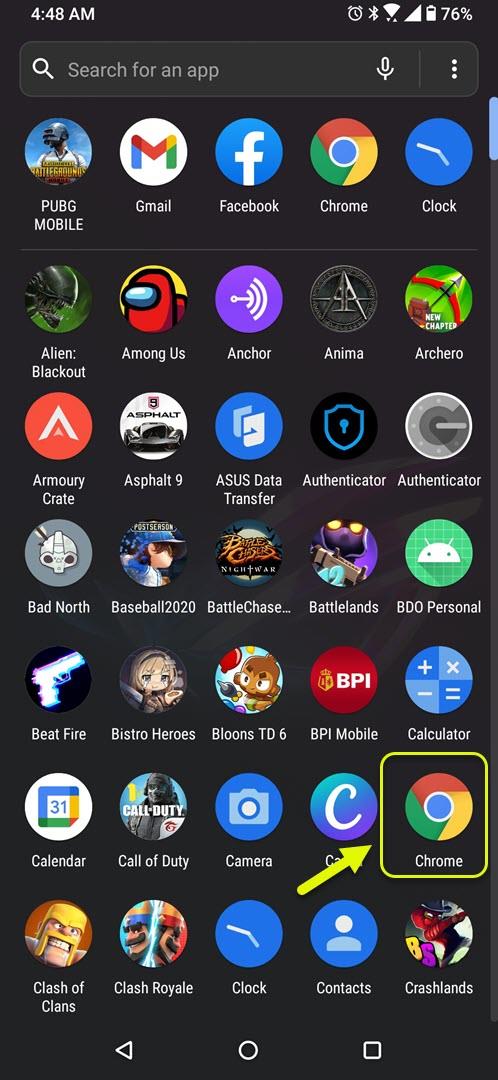
- Öffnen Sie eine Website.
Dies ist der Weblink, mit dem Sie einen QR-Code erstellen möchten.
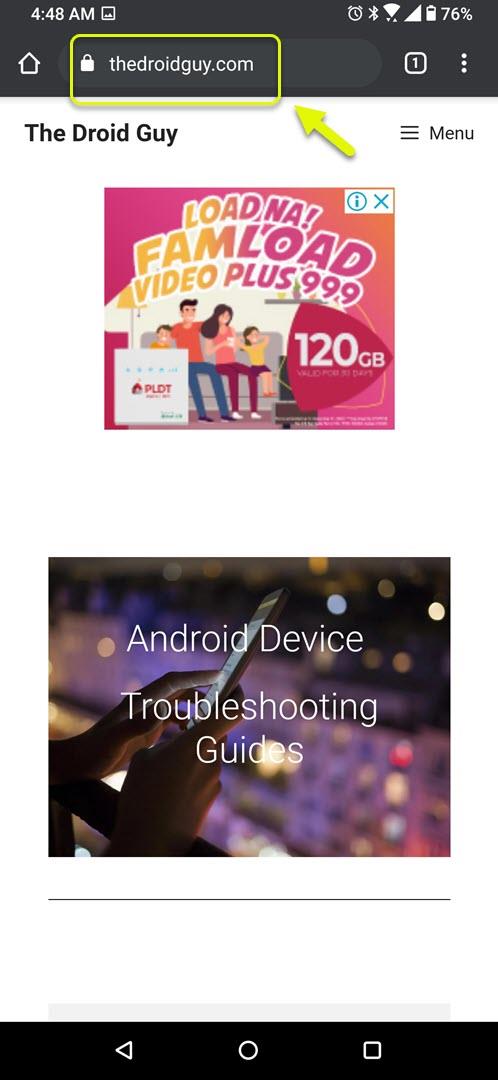
- Tippen Sie auf Menü.
Dies sind die drei vertikalen Punkte oben rechts im Browser.

- Tippen Sie auf Teilen.
Dies zeigt Ihnen eine Liste der Freigabeoptionen, die Sie verwenden können.

- Tippen Sie auf QR-Code.
Dadurch wird ein QR-Code des jeweiligen Weblinks generiert.

Sobald der QR-Code generiert wurde, können Sie ihn von anderen Personen scannen lassen oder auf Ihr Gerät herunterladen und später freigeben.
Nachdem Sie die oben aufgeführten Schritte ausgeführt haben, generieren Sie erfolgreich einen URL-QR-Code in Google Chrome Android.
Besuchen Sie unseren androidhow Youtube Channel für weitere Videos zur Fehlerbehebung.
Lesen Sie auch:
- Ursprungsfehler 27683: 0 Einfache Behebung